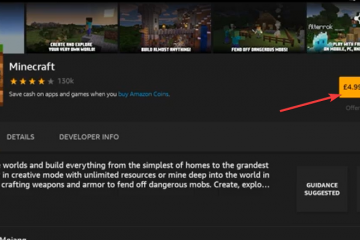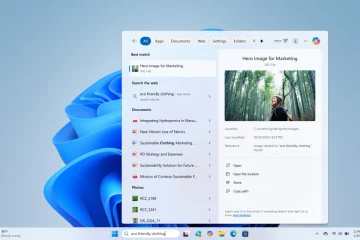Az Astro A50 erős vezeték nélküli hangot biztosít, de az elavult firmware gyakran mikrofonproblémákat, véletlenszerű lekapcsolásokat és konzolkompatibilitási hibákat okoz. A headset és a bázisállomás naprakészen tartása megelőzi a legtöbb ilyen problémát, és javítja a hosszú távú stabilitást.
A firmware-frissítések javítják a hanghangolást, a vezeték nélküli hatótávolságot, a töltési viselkedést és az eszközészlelést. Sok felhasználó csak a problémák előfordulása után frissít, de a rendszeres frissítéssel az A50 zökkenőmentesen fut Windows, macOS, Xbox és PlayStation rendszeren.
A frissítés megkezdése előtt azonban győződjön meg arról, hogy rendelkezik a bázisállomással, egy működő USB-adatkábellel és egy Windows vagy macOS számítógéppel. A fejhallgatónak PC módban kell maradnia a frissítés során, nem pedig konzol módban. Ha vált az Xbox és a PlayStation verziók között, erősítse meg, hogy melyik modellje van, mert mindegyik más-más konzolmódot használ.
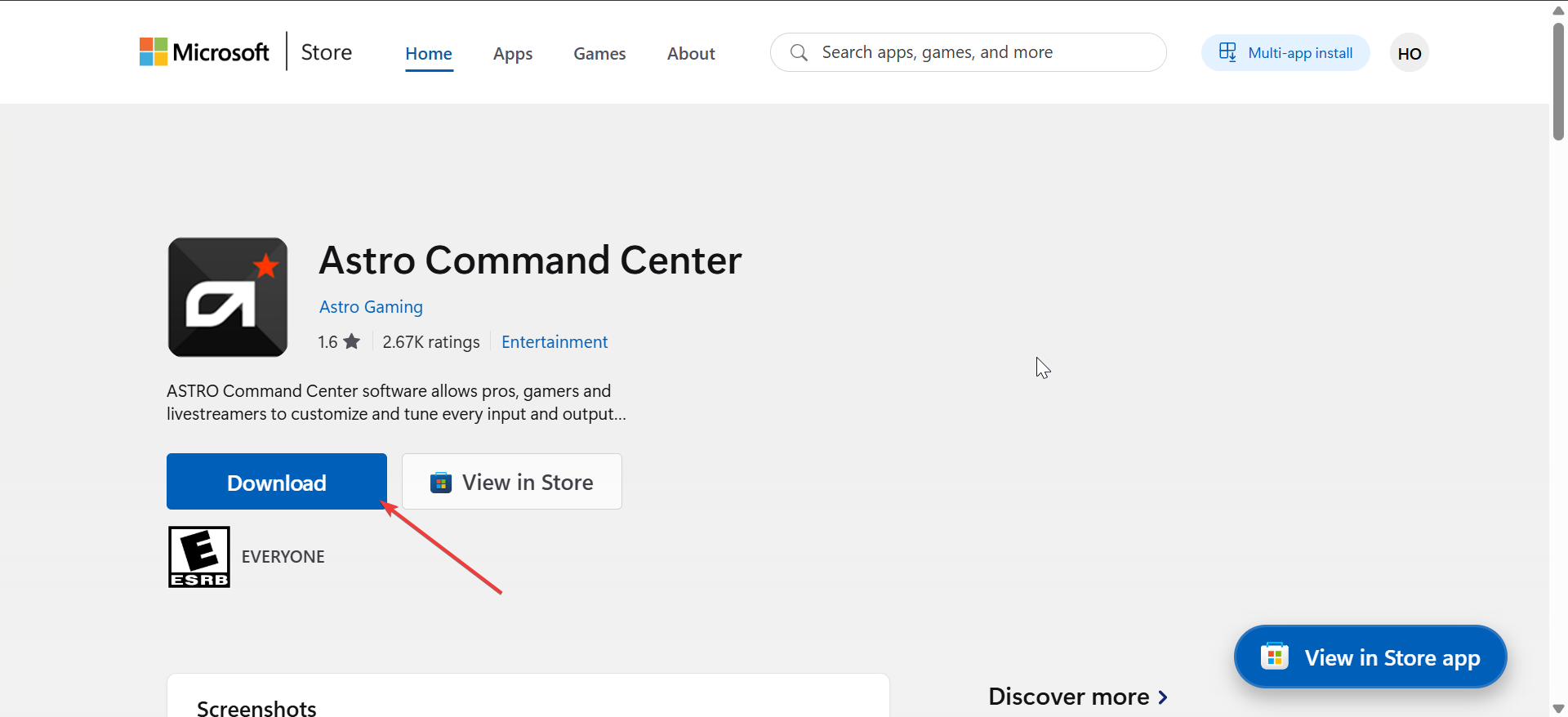 A5 a Windows rendszeren1)> A5 a Windows rendszeren.
A5 a Windows rendszeren1)> A5 a Windows rendszeren.
Fordítsa a bázisállomáson vagy a headseten lévő kapcsolót PC módba. Ez lehetővé teszi a firmware villogását és megakadályozza a csatlakozási hibákat. Most töltse le és telepítse az Astro Command Center Windows verzióját.
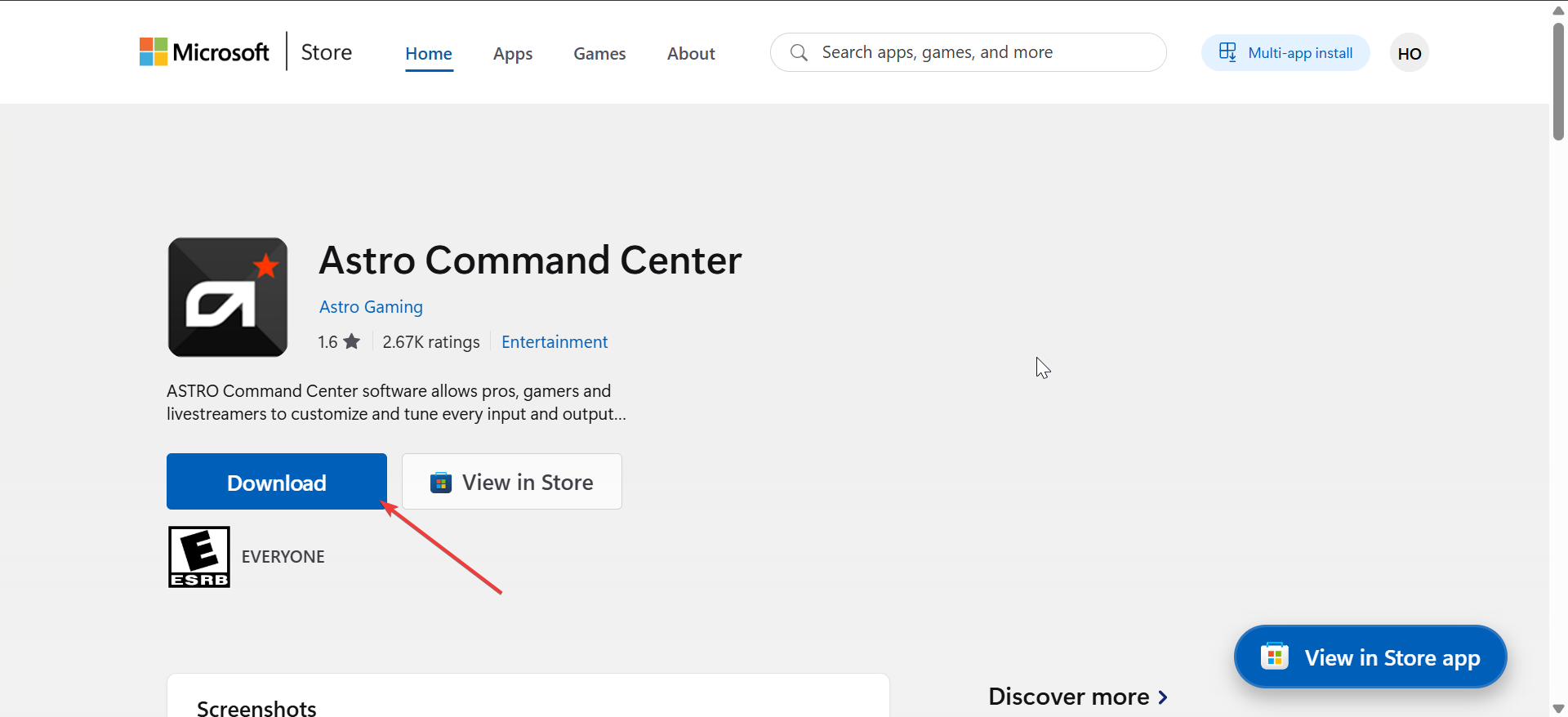
Innen csatlakoztassa a mellékelt USB-kábelt közvetlenül a számítógépéhez. Ezután nyissa meg az Astro Command Centert, és keressen egy frissítési parancsot. Kövesse a képernyőn megjelenő utasításokat a bázisállomás, majd a headset frissítéséhez.
2) Az Astro A50 frissítése macOS rendszeren
Telepítse az Astro Command Center macOS kiadását. A felület kissé eltér a Windows verziótól, de a munkafolyamat ugyanaz marad.
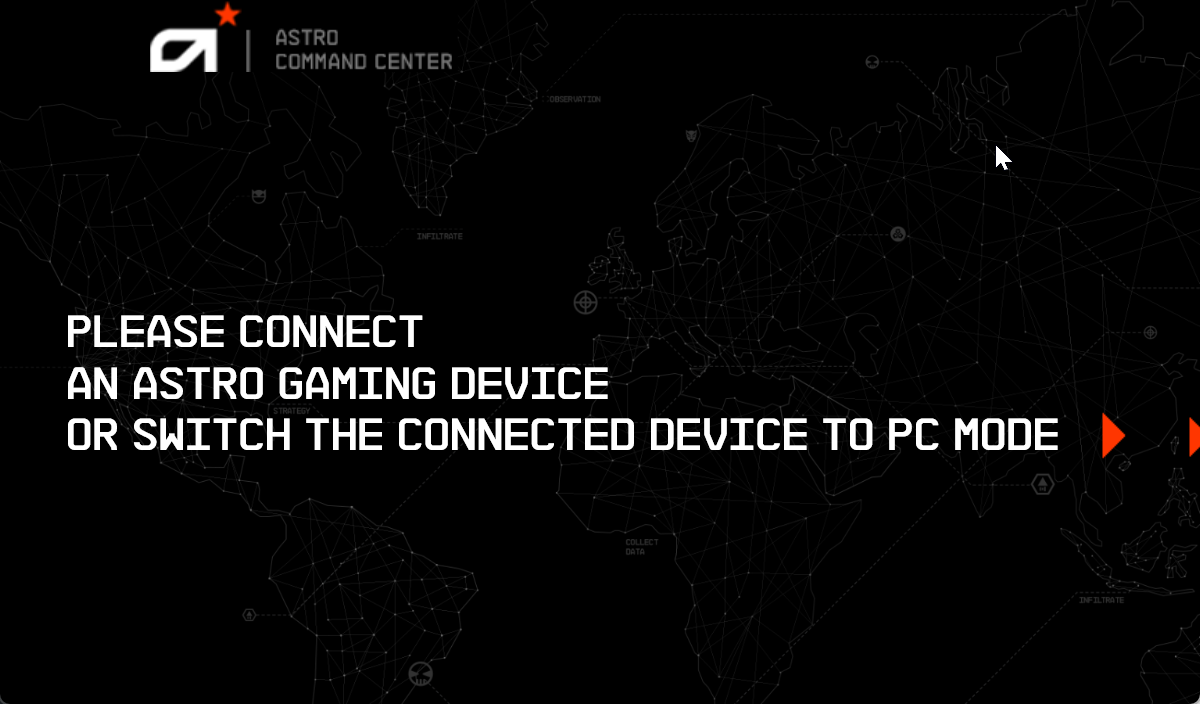
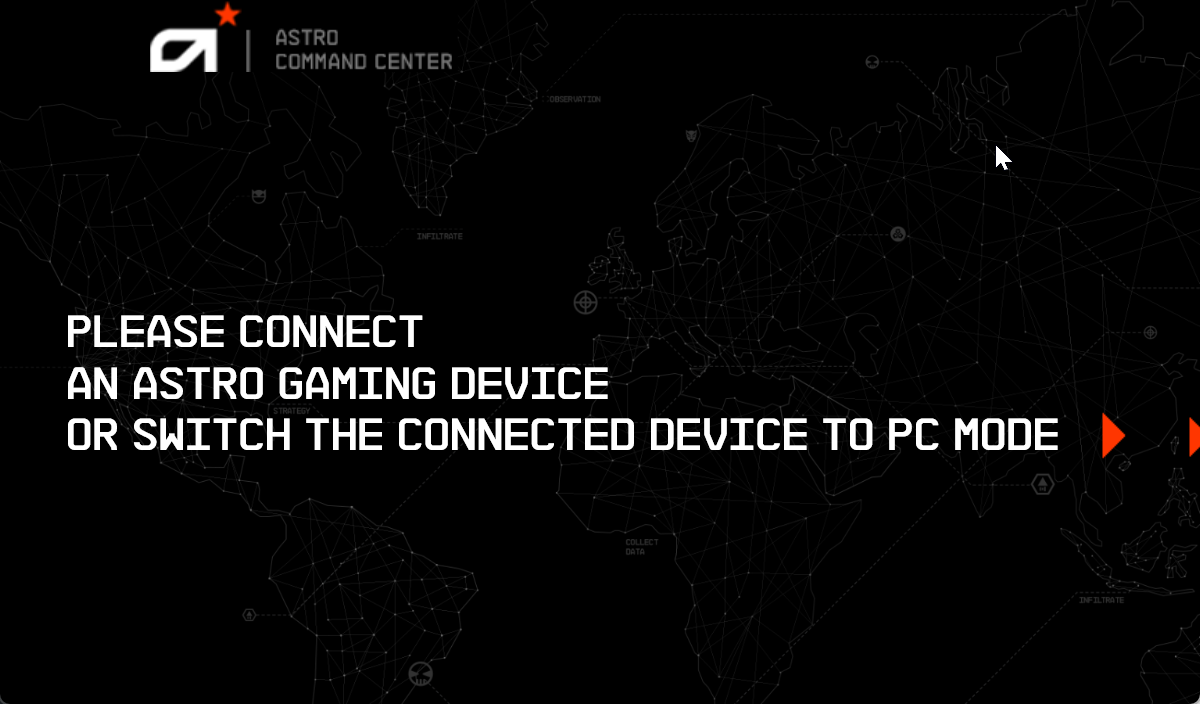
Ezután szükség esetén használjon USB-A–USB-C adaptert, de kerülje az USB-elosztókat. A közvetlen kapcsolat javítja a frissítési stabilitást és csökkenti a fejhallgató-észlelési hibákat. Végül indítsa el az ACC-t, és telepítse a legújabb firmware-t mind a bázisállomáshoz, mind a headsethez.
A verziószám ellenőrzésével erősítse meg a frissítés befejezését.
3) Az Astro A50 frissítése Xbox-ra
Az Xbox konzolok nem tudják közvetlenül frissíteni az A50-et. Az új firmware telepítéséhez Windows vagy macOS rendszert kell használnia. Ehhez csatlakoztassa a bázisállomást a számítógéphez, indítsa el az ACC-t, és kövesse a frissítési lépéseket. Ez biztosítja az Xbox Series X|S kompatibilitását.
A frissítés után váltson vissza konzol módba, és csatlakoztassa újra a bázisállomást az Xboxhoz. Az A50-nek automatikusan párosítania kell.
4) Az Astro A50 frissítése PlayStationhez
A PlayStation konzolok nem támogatják az A50 firmware-frissítését. A frissítések telepítéséhez csatlakoztassa a bázisállomást egy számítógéphez.
Ha kész, váltson PlayStation módba, és csatlakoztassa újra a bázisállomást a PS5-hez vagy PS4-hez. A frissített firmware javítja a csevegés keverését és a vezeték nélküli hatótávolságot.
5) Az aktuális firmware-verzió ellenőrzése
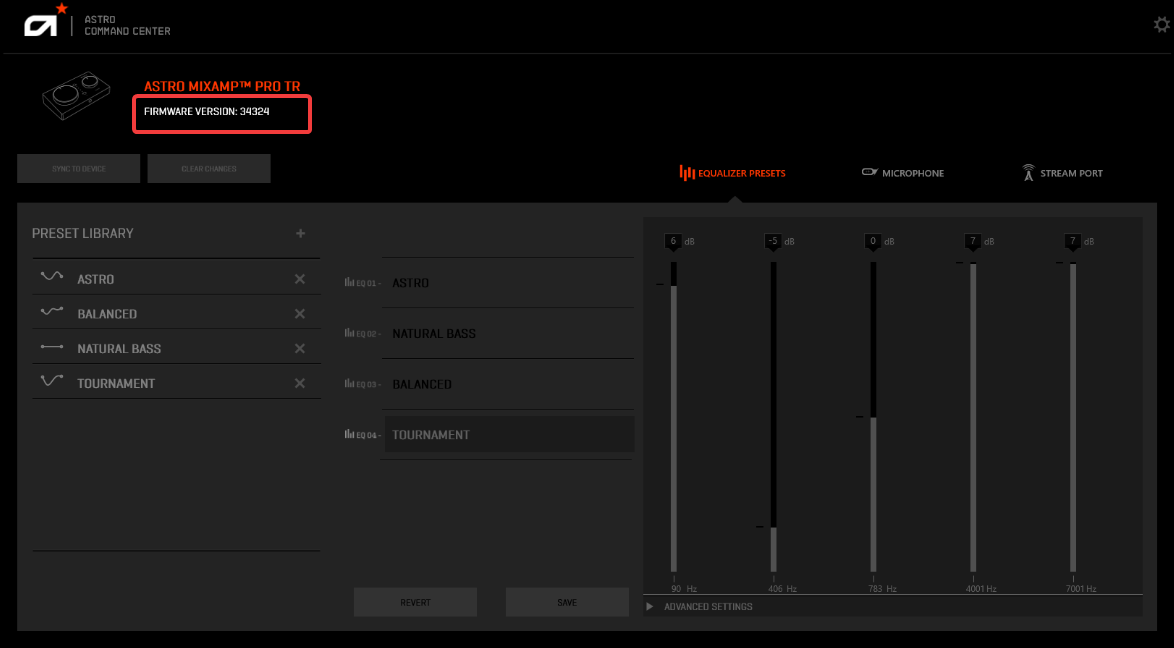
Nyissa meg az Astro Command Centert, és keresse meg a firmware verziószámát az eszköz grafikája alatt. A verzió megerősítése segít a sikeres frissítés ellenőrzésében, és biztosítja, hogy a headset és a bázisállomás firmware-je megegyezzen.
6) Frissítési problémák hibaelhárítása
Az Astro A50 nem észlelhető az Astro Command Centerben: Győződjön meg arról, hogy a headset megfelelően van a bázisállomáson, és PC módban van. Próbáljon ki egy másik USB-portot, és távolítson el minden USB-elosztót vagy bővítőadaptert. A firmware-frissítés elakadt vagy meghiúsul: Töltse fel a headsetet, zárja be a háttérben futó alkalmazásokat, és csatlakoztassa újra az USB-kábelt. Az alacsony akkumulátor töltöttség vagy az instabil USB tápellátás gyakran megszakítja a firmware villogását. A bázisállomás nem frissül: Vegye ki, majd helyezze vissza a headsetet a dokkolóra. Ha a frissítés továbbra sem sikerül, állítsa vissza a bázisállomást, és próbálja újra egy másik USB-port használatával. A headset és a bázisállomás alaphelyzetbe állítása: Tartsa lenyomva a bekapcsológombot és a Dolby gombot 10 másodpercig a headset alaphelyzetbe állításához. A visszaállítás megszünteti a kisebb szinkronizálási problémákat, amelyek blokkolják a frissítéseket.
Tippek az Astro A50 karbantartásához
Havonta ellenőrizze a firmware-frissítéseket, különösen a Windows-frissítések vagy a konzoljavítások után. Tartsa telepítve az ACC-t, hogy gyorsan észrevehesse a revíziókat. Frissítés előtt töltse fel a headsetet. Kerülje az USB-elosztókat a stabil kapcsolatok fenntartása érdekében.
GYIK
Külön frissíti a headsetet és a bázisállomást? Igen. Először a bázisállomás frissül, majd a fejhallgató.
Mi történik, ha kihagyom a frissítéseket? Vezeték nélküli csökkenést, hangtorzulást vagy konzolkompatibilitási problémákat tapasztalhat.
Javítja-e a firmware a mikrofon minőségét? Egyes frissítések javítják a mikrofon erősítését, tisztaságát vagy a háttérzaj kezelését.
A legtöbb frissítés hosszú ideig tart. öt percen belül elkészülnek.
Összefoglalás
Kapcsolja az A50-et PC módba. Telepítse az Astro Command Center programot Windows vagy macOS rendszeren. Csatlakoztassa a bázisállomást közvetlenül a számítógépéhez. Telepítse a legújabb firmware-t a bázisállomáshoz és a headsethez. Szükség esetén csatlakozzon újra Xbox vagy PlayStation konzolhoz.
Következtetés
Az Astro A50 firmware naprakészen tartása megakadályozza a hanghibákat, javítja a vezeték nélküli megbízhatóságot, és biztosítja a kompatibilitást a legújabb Windows-és konzolfrissítésekkel. A rendszeres frissítések biztosítják, hogy a headset és a bázisállomás a lehető legjobban működjön.